KVM虛擬化
KVM虛擬機:
在富民等地區,都構建了全面的區域性戰略布局,加強發展的系統性、市場前瞻性、產品創新能力,以專注、極致的服務理念,為客戶提供成都網站建設、網站設計 網站設計制作按需求定制開發,公司網站建設,企業網站建設,品牌網站設計,成都全網營銷推廣,外貿網站建設,富民網站建設費用合理。
1.KVM是Kernel-based Virtual Machine的簡稱,是一個開源的系統虛擬化模塊,自Linux 2.6.20之后集成在Linux的各個主要發行版本中。它使用Linux自身的調度器進行管理,所以相對于Xen,其核心源碼很少。KVM已成為學術界的主流VMM之一
2.KVM的虛擬化需要硬件支持(如Intel VT技術或者AMD V技術)。是基于硬件的完全虛擬化。而Xen早期則是基于軟件模擬的Para-Virtualization,新版本則是基于硬件支持的完全虛擬化。但Xen本身有自己的進程調度器,存儲管理模塊等,所以代碼較為龐大。廣為流傳的商業系統虛擬化軟件VMware ESX系列是基于軟件模擬的Full-Virtualization
虛擬化發展過程:
IDC數據中心設備租用 → 提出虛擬化方案,出現OpenVZ → 共享優化出現Xen,提出半虛架構,但是操作復雜 → 進入全虛KVM,不需要和內核接觸,只需要安裝管理工具
案例概述
1.公司部分Linux服務器利用率不高,為充分利用這些Linux服務器,可以部署KVM,在物理機上運行多個業務系統
2.例如在運行Nginx的服務器.上部署KVM,然后在虛擬機上運行Tomcat
案例前置知識點
KVM虛擬化架構
KVM模塊直接整合在Linux內核中
KVM Driver:
1.虛擬機創建
2.虛擬機內存分配
3.虛擬CPU寄存器讀寫
4.虛擬CPU運行
QEMU (經過簡化與修改):
1.模擬PC硬件的用戶控件組件
2.提供I/O設備模型及訪問外設的途徑
KVM虛擬化三種模式:
1.客戶模式(虛擬機)
2.用戶模式(工具)
3.內核模式
Demo:
環境準備:
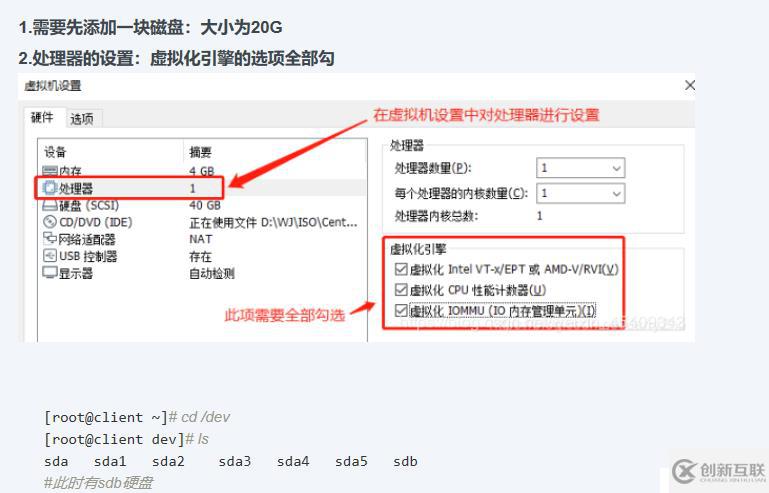
[root@client dev]# fdisk /dev/sdb
歡迎使用 fdisk (util-linux 2.23.2)。
更改將停留在內存中,直到您決定將更改寫入磁盤。
使用寫入命令前請三思。
Device does not contain a recognized partition table
使用磁盤標識符 0xba1e8e30 創建新的 DOS 磁盤標簽。
命令(輸入 m 獲取幫助):n #輸入n
Partition type:
p primary (0 primary, 0 extended, 4 free)
e extended
Select (default p): p #輸入p
分區號 (1-4,默認 1):
起始 扇區 (2048-41943039,默認為 2048):
將使用默認值 2048
Last 扇區, +扇區 or +size{K,M,G} (2048-41943039,默認為 41943039):
將使用默認值 41943039
分區 1 已設置為 Linux 類型,大小設為 20 GiB
命令(輸入 m 獲取幫助):w #輸入w保存退出
The partition table has been altered!
Calling ioctl() to re-read partition table.
正在同步磁盤。
[root@client dev]# mkfs /dev/sdb1 #格式化
mke2fs 1.42.9 (28-Dec-2013)
文件系統標簽=
OS type: Linux
塊大小=4096 (log=2)
分塊大小=4096 (log=2)
Stride=0 blocks, Stripe width=0 blocks
1310720 inodes, 5242624 blocks
262131 blocks (5.00%) reserved for the super user
第一個數據塊=0
Maximum filesystem blocks=4294967296
160 block groups
32768 blocks per group, 32768 fragments per group
8192 inodes per group
Superblock backups stored on blocks:
32768, 98304, 163840, 229376, 294912, 819200, 884736, 1605632, 2654208,
4096000
Allocating group tables: 完成
正在寫入inode表: 完成
Writing superblocks and filesystem accounting information: 完成
[root@client dev]# mkdir /data #創建掛載
[root@client dev]# mount /dev/sdb1 /data/
[root@client data]# df -hT
文件系統 類型 容量 已用 可用 已用% 掛載點
/dev/sdb1 ext2 20G 44M 19G 1% /data
#此時顯示已經掛載
#電腦中有CentOS 7鏡像文件的文件夾需要進行共享,設置賬戶Everyone可以進行讀取,然后使用smbclient -L查看掛載
[root@client data]# smbclient -L //192.168.10.190/
Enter SAMBA\root's password:
OS=[Windows 10 Home China 18363] Server=[Windows 10 Home China 6.3]
Sharename Type Comment
database Disk
F$ Disk 默認共享
gfs Disk
IPC$ IPC 遠程 IPC
ISO Disk
rpm Disk
#此時顯示ISO文件夾被共享[root@client data]# mount.cifs //192.168.10.190/ISO /mnt
Password for root@//192.168.10.190/ISO:
[root@client data]# df -
文件系統 容量 已用 可用 已用% 掛載點
/dev/sdb1 20G 44M 19G 1% /data
//192.168.10.190/ISO 226G 173G 54G 77% /mnt
#此時顯示文件成功掛載在mnt目錄下
[root@client data]# cd /mnt/
[root@client mnt]# ls
CentOS-7-x86_64-DVD-1708.iso
安裝KVM:
[root@client mnt]# yum list #進行自檢 [root@client mnt]# yum groupinstall "GNOME Desktop" -y #桌面環境 [root@client mnt]# yum install qemu-kvm -y #KVM模塊 [root@client mnt]# yum install qemu-kvm-tools -y #KVM調試工具 [root@client mnt]# yum install virt-install -y #構建虛擬機的命令工具 [root@client mnt]# yum install qemu-img -y #qemu組件,創建磁盤,啟動虛擬機 [root@client mnt]# yum install bridge-utils -y #網絡支持工具 [root@client mnt]# yum install libvirt -y #虛擬機管理工具 [root@client mnt]# yum install virt-manager -y #圖像化管理虛擬機 [root@client mnt]# egrep '(vmx|svm)' /proc/cpuinfo #查看是否支持虛擬化 [root@client mnt]# lsmod | grep kvm #檢查KVM是否安裝 kvm_intel 170086 0 kvm 566340 1 kvm_intel irqbypass 13503 1 kvm [root@client mnt]# systemctl start libvirtd [root@client mnt]# systemctl enable libvirtd #開機自啟動
配置橋接實例:
[root@client mnt]# cd /data/
[root@client data]# mkdir vdisk viso
[root@client data]# ls
lost+found vdisk viso
[root@client data]# cp -r /mnt/CentOS-7-x86_64-DVD-1708.iso /data/viso/
[root@client data]# ls viso/
CentOS-7-x86_64-DVD-1708.iso
[root@client data]# cd /etc/sysconfig/network-scripts/
[root@client network-scripts]# cp -p ifcfg-ens33 ifcfg-br0
[root@client network-scripts]# ifconfig
ens33: flags=4163<UP,BROADCAST,RUNNING,MULTICAST> mtu 1500
inet 192.168.18.145 netmask 255.255.255.0 broadcast 192.168.18.255
inet6 fe80::6a0c:e6a0:7978:3543 prefixlen 64 scopeid 0x20<link>
ether 00:0c:29:a4:cb:c7 txqueuelen 1000 (Ethernet)
RX packets 6559352 bytes 9624037086 (8.9 GiB)
RX errors 0 dropped 0 overruns 0 frame 0
TX packets 364406 bytes 30690747 (29.2 MiB)
TX errors 0 dropped 0 overruns 0 carrier 0 collisions 0
......此處省略多行
[root@client network-scripts]# vim ifcfg-ens33
#在末行按o轉下行插入
BRIDGE=br0
#插入完成后按Esc退出插入模式,輸入:wq保存退出
[root@client network-scripts]# vim ifcfg-br0
TYPE="bridge" #Ethernet改為bridge
PROXY_METHOD="none"
BROWSER_ONLY="no"
BOOTPROTO="static" #dhcp改為static
DEFROUTE="yes"
IPV4_FAILURE_FATAL="no"
IPV6INIT="yes"
IPV6_AUTOCONF="yes"
IPV6_DEFROUTE="yes"
IPV6_FAILURE_FATAL="no"
IPV6_ADDR_GEN_MODE="stable-privacy"
NAME="br0" #ens33改為br0
DEVICE="br0" #ens33改為br0
ONBOOT="yes"
IPADDR=192.168.18.145 #輸入ens33的IP地址
NETMASK=255.255.255.0 #輸入子網掩碼
GATEWAY=192.168.18.1 #輸入網關
#修改退出插入模式,輸入:wq保存退出
[root@client network-scripts]# service network restart #重啟網絡服務
Restarting network (via systemctl): [ 確定 ][root@client network-scripts]# ifconfig
br0: flags=4163<UP,BROADCAST,RUNNING,MULTICAST> mtu 1500
inet 192.168.18.145 netmask 255.255.255.0 broadcast 192.168.18.255
inet6 fe80::e169:c641:eeea:50f7 prefixlen 64 scopeid 0x20<link>
ether 00:0c:29:a4:cb:c7 txqueuelen 1000 (Ethernet)
RX packets 20 bytes 1298 (1.2 KiB)
RX errors 0 dropped 0 overruns 0 frame 0
TX packets 35 bytes 4588 (4.4 KiB)
TX errors 0 dropped 0 overruns 0 carrier 0 collisions 0ens33: flags=4163<UP,BROADCAST,RUNNING,MULTICAST> mtu 1500
ether 00:0c:29:a4:cb:c7 txqueuelen 1000 (Ethernet)
RX packets 6559967 bytes 9624087097 (8.9 GiB)
RX errors 0 dropped 0 overruns 0 frame 0
TX packets 364793 bytes 30733147 (29.3 MiB)
TX errors 0 dropped 0 overruns 0 carrier 0 collisions 0
......以下省略多行
#橋接之后原來ens33的網卡IP到br0上了
回到圖形化界面輸入:
[root@client ~]# virt-manager
此時會跳出虛擬系統管理器界面,我們需要添加存儲池
自定義池名稱后點擊瀏覽目錄,選擇目錄為/data/vdisk,查找到我們掛載CentOS7的文件夾目錄,點擊完成
然后點擊添加新卷
添加鏡像存儲池:iso,點擊前進,選擇路徑為/data/viso
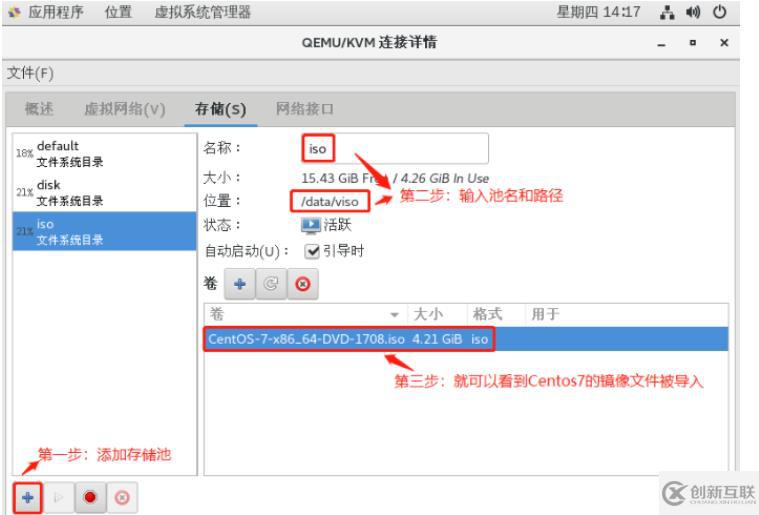
創建完畢后可以點擊左上角的文件 → 關閉
在虛擬系統管理器左上角文件選擇新建虛擬機
安裝操作系統為本地安裝,點擊前進
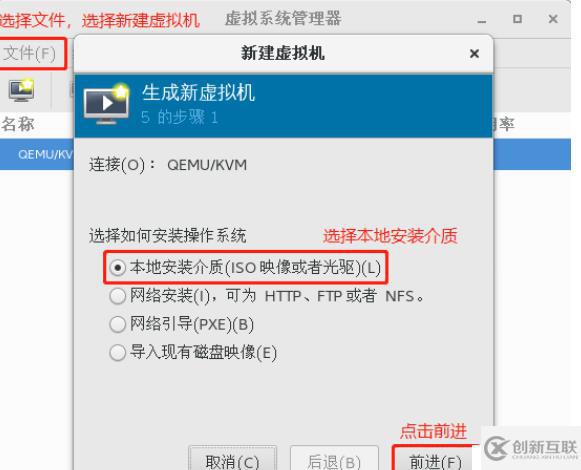
使用ISO鏡像:點擊瀏覽,選擇iso存儲池,找到鏡像,點擊選擇卷
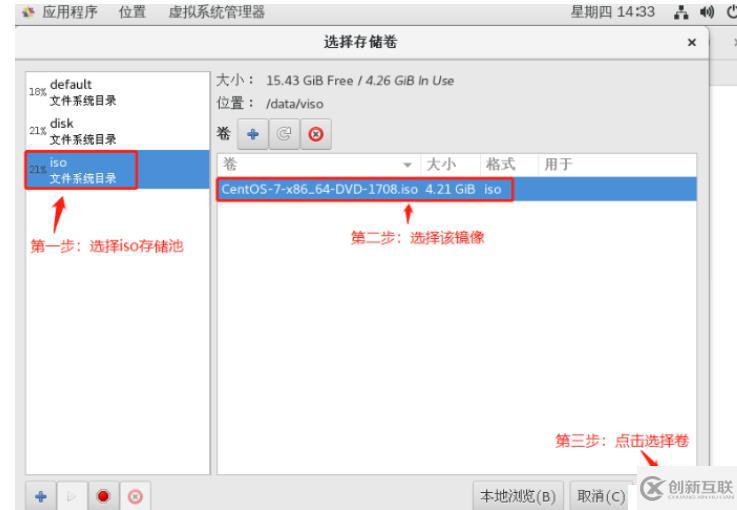
再點擊前進,內存輸入2048,再點擊前進
.jpg)
選擇或創建自定義存儲,點擊管理,選擇disk存儲池,點擊之前的卷,點擊選擇卷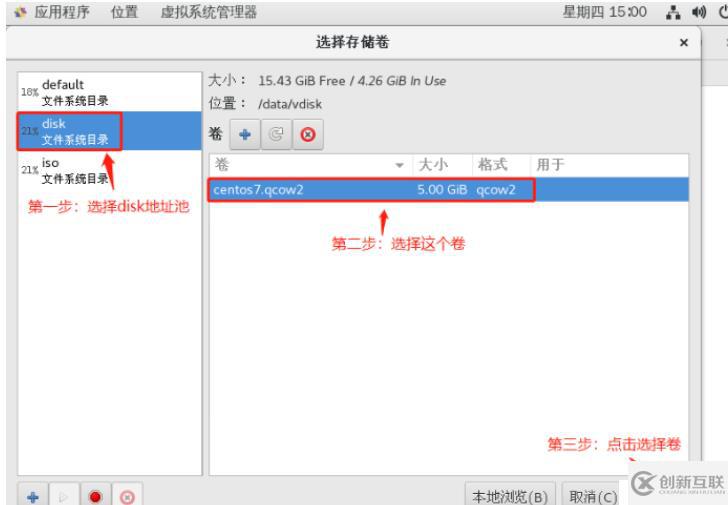
再點擊前進,再點擊完成,此時會進入Centos7的安裝界面:
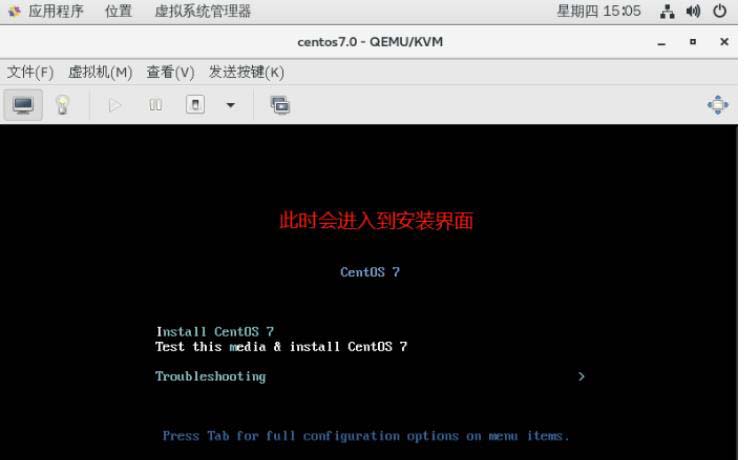
新聞標題:KVM虛擬化
網站地址:http://m.newbst.com/article42/ijphhc.html
成都網站建設公司_創新互聯,為您提供品牌網站設計、外貿建站、標簽優化、小程序開發、定制開發、靜態網站
聲明:本網站發布的內容(圖片、視頻和文字)以用戶投稿、用戶轉載內容為主,如果涉及侵權請盡快告知,我們將會在第一時間刪除。文章觀點不代表本網站立場,如需處理請聯系客服。電話:028-86922220;郵箱:631063699@qq.com。內容未經允許不得轉載,或轉載時需注明來源: 創新互聯

- 搜索引擎優化新手必須知道的十個常見問題的解 2014-03-07
- 搜索引擎優化與用戶體驗的輕與重 2021-12-08
- 成都企業網站搜索引擎優化的步驟有哪些? 2020-09-23
- 網站搜索引擎優化排名、關鍵詞排名不掉的實用方法 2020-11-24
- 不應忽視搜索引擎優化 2016-10-26
- 創新互聯:企業為什么要重視網站的搜索引擎優化? 2022-11-18
- 搜索引擎優化的具體工作內容 2023-04-02
- 搜索引擎優化(SEO)術語表 2023-01-02
- 搜索引擎優化如何優化文章? 2016-11-13
- 你了解過有效的搜索引擎優化方式是哪些嗎 2021-11-21
- 網站搜索引擎優化的3個階段 2013-12-29
- 搜索引擎優化為企業創造實際的價值 2023-04-13